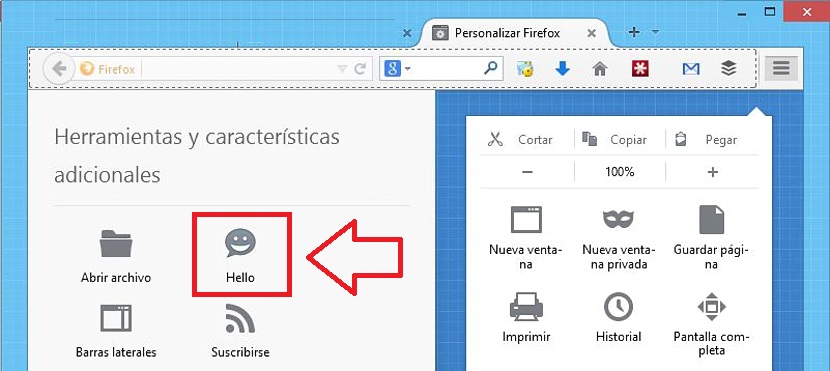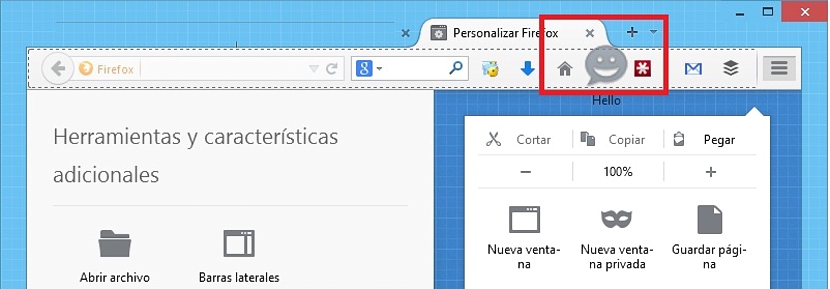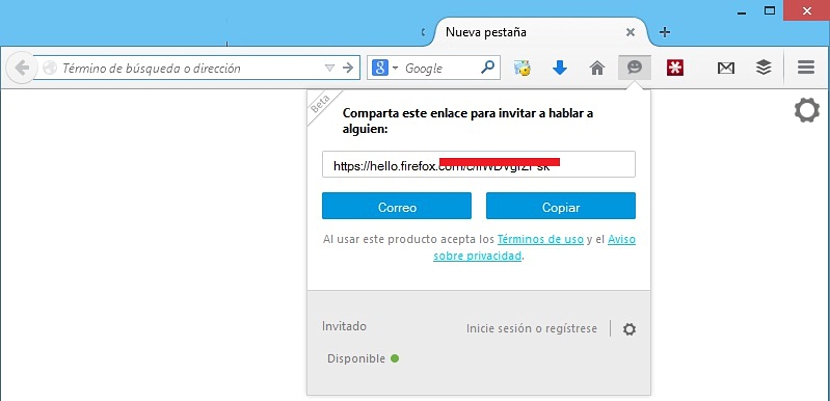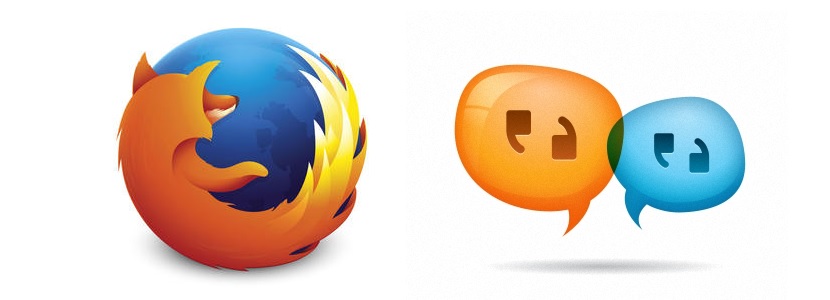
Vor einiger Zeit erwähnte Mozilla sogar interessante Neuigkeiten über Ihren Firefo-Browserx, wo gesagt wurde, dass es in einer nächsten Version (mittels eines Updates) möglich sein würde, eine brandneue Funktion zu genießen.
Diese "brandneue Funktion" heißt "Hallo", Dies kann von nun an verwendet werden, solange Sie das letzte von Mozilla vorgeschlagene Update vorgenommen haben. Wir beziehen uns speziell auf Version 34 von Firefox, die vor einigen Tagen veröffentlicht wurde und in die diese "Hallo" -Funktion integriert ist.
Wie aktiviere ich das Hallo-Symbol in Mozilla Firefox?
Wenn Sie die Symbolleiste oben in Mozilla Firefox überprüfen, werden Sie feststellen, dass sie dort (theoretisch) nicht vorhanden ist. absolut nichts, was sich auf eine "Chat" -Funktion bezieht mit unseren Freunden. Diese Funktion ist versteckt und muss nur angezeigt werden, wenn wir sie verwenden wollen. In Anbetracht der Tatsache, dass wir diesen Bereich häufig mit einer großen Anzahl von Add-Ons oder Erweiterungen füllen, die wir möglicherweise für eine bestimmte Funktion installieren, hat Mozilla berücksichtigt, dass es der Benutzer ist, der diesen Bereich verwalten muss.
Als nächstes werden wir die Schritte erwähnen, die Sie ausführen müssen, um das Symbol zum "Chatten" mit Ihren Freunden anzeigen zu können, was sehr einfach zu befolgen ist und praktisch Folgendes darstellt:
- Starten Sie Ihren Mozilla Firefox-Browser. Sie sollten berücksichtigen, dass die Chat-Funktion erst ab Version 34 verfügbar ist.
- Klicken Sie auf das Hamburger-Menü oben rechts (das Symbol mit den horizontalen Linien).
- Ein Popup-Fenster wird geöffnet, in dem die Funktionen unten beachtet werden.
- Dort befindet sich die Option ««personalisieren«, Was Sie auswählen müssen.
- Wir werden sofort in einen neuen Bereich innerhalb desselben Firefox-Browsers springen.
Mit den oben vorgeschlagenen Schritten befinden wir uns in diesem Moment im Konfigurations- oder Anpassungsbereich der Mozilla Firefox-Symbolleiste. Auf der linken Seite gibt es eine große Anzahl von Elementen, wähle, dass man ein glückliches Gesicht hat, da es tatsächlich das Symbol der Funktion für «darstelltchatten" mit unseren Freunden. Mozilla wollte einen Unterschied in Bezug auf den Namen dieser Funktion machen, da sie "Hallo" heißt.
Alles was wir tun müssen, ist es auszuwählen und dann Bring es zu dem Ort, an dem wir es in Sicht haben. Im Allgemeinen befinden sich diese Arten von Symbolen oder Funktionen normalerweise auf der rechten Seite der Symbolleiste, wo sich die Add-Ons oder Erweiterungen befinden, die wir normalerweise in diesem Internetbrowser installieren. Sobald wir diese Aufgabe ausgeführt haben, bleibt das Symbol dort und die Änderungen müssen mit der Schaltfläche am Ende dieses Fensters gespeichert werden.
Chatten Sie mit unseren Freunden von Mozilla Firefox
Wir haben bereits den ersten Teil angegeben, daher ist es Zeit, es zu versuchen fang an mit unseren Freunden zu reden. Sie müssten nur das Symbol auswählen, das wir zuvor retten konnten. Dadurch wird es automatisch wie ein kleines Fenster mit einem Link angezeigt. Gleichzeitig müssen wir es kopieren und später an unsere Freunde senden, da es als Kommunikationsbrücke zum Chatten dient.
Sie können diesen Link oder Link per E-Mail senden, genau wie bei der Auswahl durch unseren Gegenüber. Wir erhalten sofort eine Benachrichtigung, dass die Einladung angenommen wurde und wir daher die Möglichkeit dazu haben Sprechen Sie über dieses System. Der Endbenutzer entscheidet, ob eine Videokonferenz mit Audio oder Video durchgeführt wird, und muss daher versuchen, dem Tool die entsprechenden Berechtigungen zu erteilen, damit es die dafür erforderlichen Ressourcen nutzen kann.